Kehysten lisäämistä käytetään lisäämään asiakirjaan persoonallisuutta tai korostamaan minkä tahansa osan siitä, eristämään otsikoita ja niin edelleen. Tämä voidaan tehdä erityisillä tekstieditorilla.
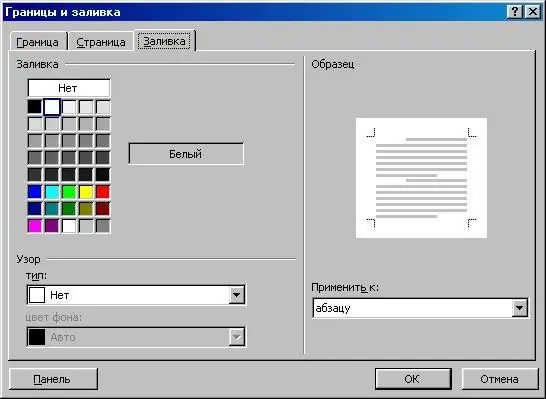
Tarpeellinen
MS Office Word
Ohjeet
Vaihe 1
Lataa ja asenna Microsoft Office Word tai sen Open Office -vastaava tietokoneellesi, jos sitä ei ole tehty aiemmin. Toimintaperiaate on suunnilleen sama, ero on siinä, että ajan mittaan Microsoft-kehittäjäohjelma vaatii aktivoinnin ja lisenssiavaimen syöttämisen.
Vaihe 2
Avaa asennetussa tekstieditorissa asiakirja, jolle haluat lisätä kehyksen. Jos sitä ei ole vielä luotu, kirjoita sen pääteksti ohjelmaan, tallenna, tee kopio, muotoile se oman harkintasi mukaan ja jatka sitten kehyksen lisäämistä. Tämä tapahtuu Microsoft Office Wordin vanhempien versioiden muotoiluvalikossa, ja jos sinulla on vähintään 2007-ohjelma, etsi tämä kohde ohjelman viimeisestä välilehdestä.
Vaihe 3
Valitse valikkokohta "Reunat ja täyttö". Määritä kehystyyppi harkintasi mukaan. Valitse kentässä, jonka nimi on "Käytä …", kehyksen koko suhteessa asiakirjaan, sen osaan tai sivuun. Määritä loput parametrit ja käytä niitä.
Vaihe 4
Jos haluat muokata kehystä tai poistaa sen kehyksestä tekstistä, valitse Tyyppi-asetukset-välilehden samassa valikossa Ei mitään -vaihtoehto tai muuta parametreja mielesi mukaan. Jos sinun on lisättävä epätavallinen kehys, jonka mallia ei käytetä MS Office Word -työkalujen vakiosarjassa, käytä joukkoa makroja, jotka ladataan Internetin erityissivustoilta.
Vaihe 5
Jos et voi muuttaa asiakirjan tai sivun (minkä tahansa muokattavan elementin) kehystä, varmista, että se on luotu sopivalla valikkokohdalla. Jos sinulla on ongelmia dokumenttikehyksen poistamisessa tai muokkaamisessa, käytä tulostamattomien merkkien näyttämistä ja tekstitiedoston rakennetta. Yritä aina luoda kopio ja työskennellä sen kanssa ennen asiakirjan muokkaamista.






